6.2K


iPhone 內建的郵件 App 相當實用,能讓我們登入不同電子郵件帳號,無論是 iCloud 電子郵件、yahoo 電子信箱,或者是 Gmail 都可以,而且還能一次加入多個電子郵件帳號喔!
但如果你暫時不想使用某個 Email 帳號,想將它登出的話,可參考本篇 iPhone 郵件登出教學,教你怎麼在 iPhone 從郵件 App 登出電子郵件帳號喔!
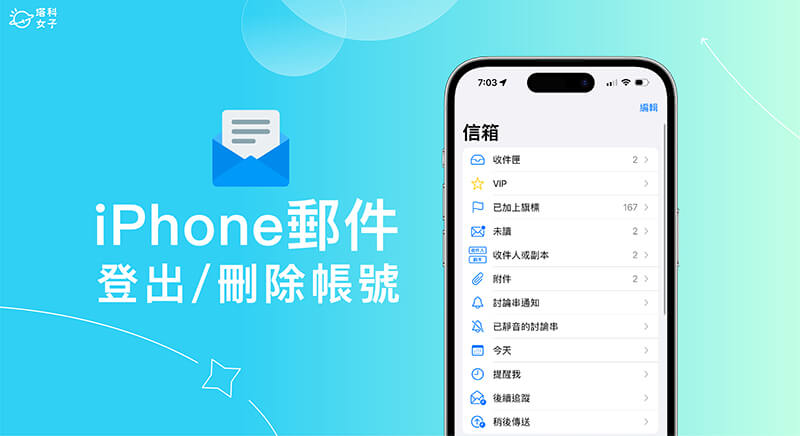
如何將 iPhone 郵件登出?
想在 iPhone 郵件登出帳號的話,你應該會發現在郵件 App 裡並沒有提供「登出」的選項,這是因為我們必須在「iOS 設定」中登出帳號。而無論你想登出 iPhone 郵件 App 裡的單一電子信箱或全部電子信箱,都可以參考以下簡單的 iPhone 郵件登出五步驟操作,除了 iPhone 之外,iPad 也適用這些步驟:
- 開啟 iPhone 或 iPad 內建的「設定 app」,點選「郵件」。
- 點選「帳號」。
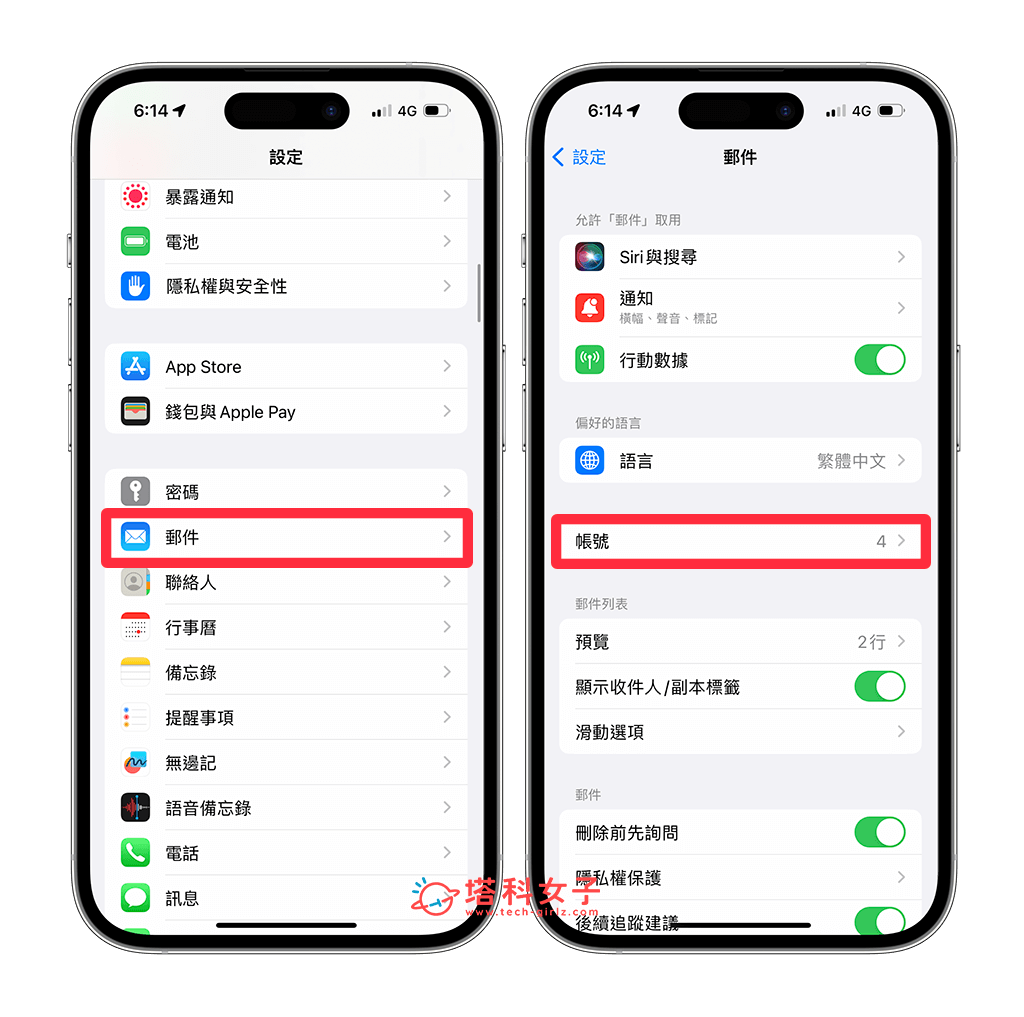
- 點進任何一個你想登出的電子信箱/電子郵件地址。
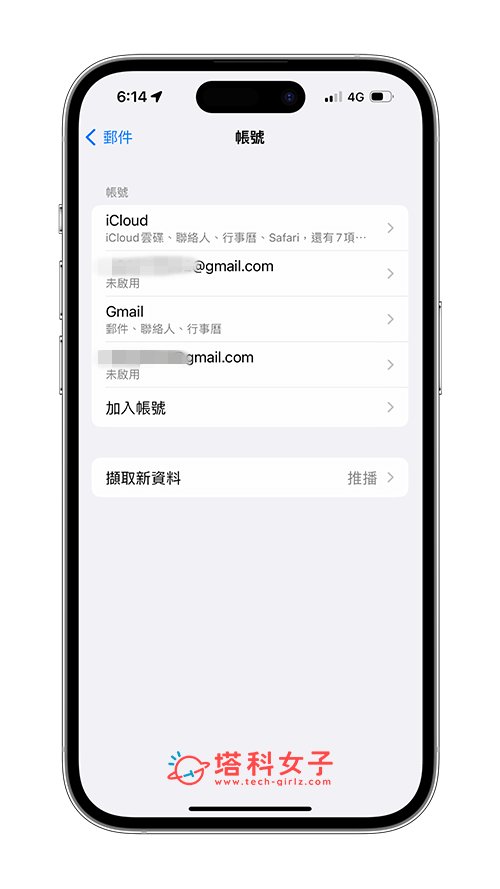
- 關閉此電子郵件的「郵件」選項。(如果你想登出多個電子郵件帳號,那就依照上述步驟點進各個帳號將「郵件」選項關閉即可)
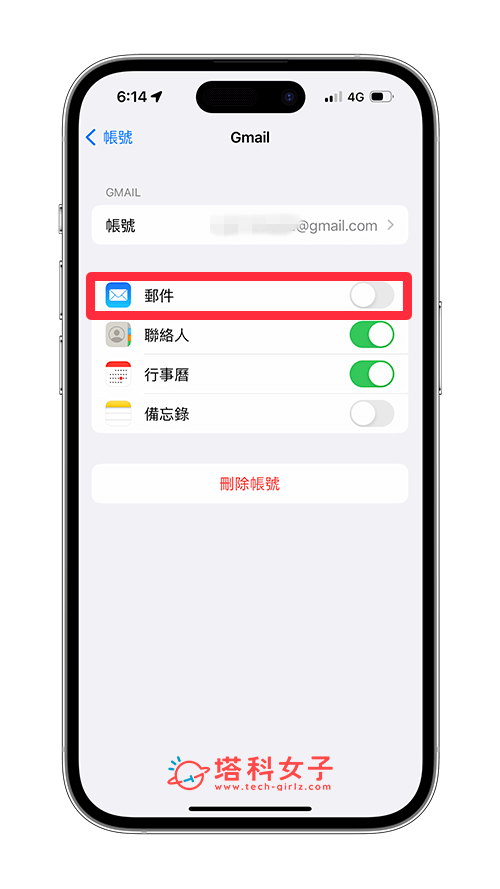
- 現在我們打開 iPhone 郵件 App,如果你已經登出所有的電子郵件帳號,那這裡就會出現一個「歡迎使用郵件」的畫面,但如果你登出其中幾個,那郵件 App 裡就只會剩下其他你沒登出的 Email 電子信箱。這樣就成功將 iPhone 郵件登出囉!
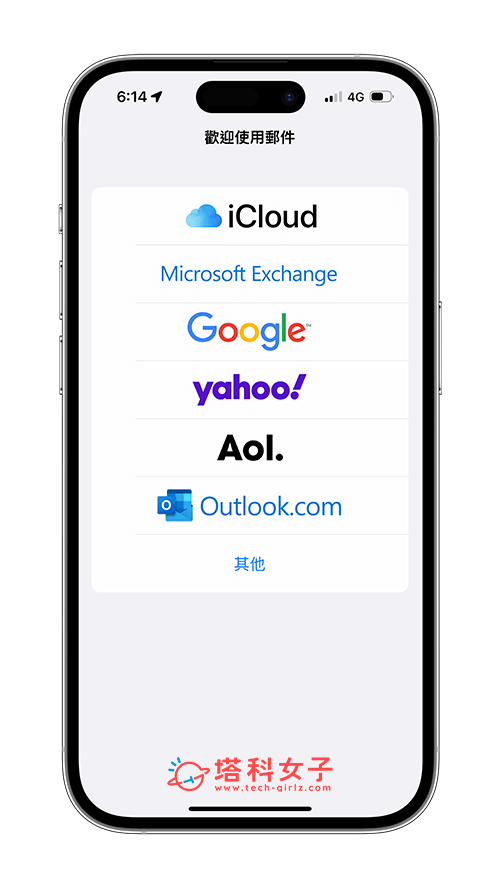
如何將 iPhone 電子信箱帳號刪除?
但如果你再也不會使用到某個電子郵件,並希望能將某個 Email 地址從 iPhone 郵件刪除,那我們也可以透過四步驟快速將 iPhone 郵件帳號刪除喔!具體步驟如下:
- 開啟 iPhone 或 iPad 內建的「設定 app」,點選「郵件」。
- 點選「帳號」。
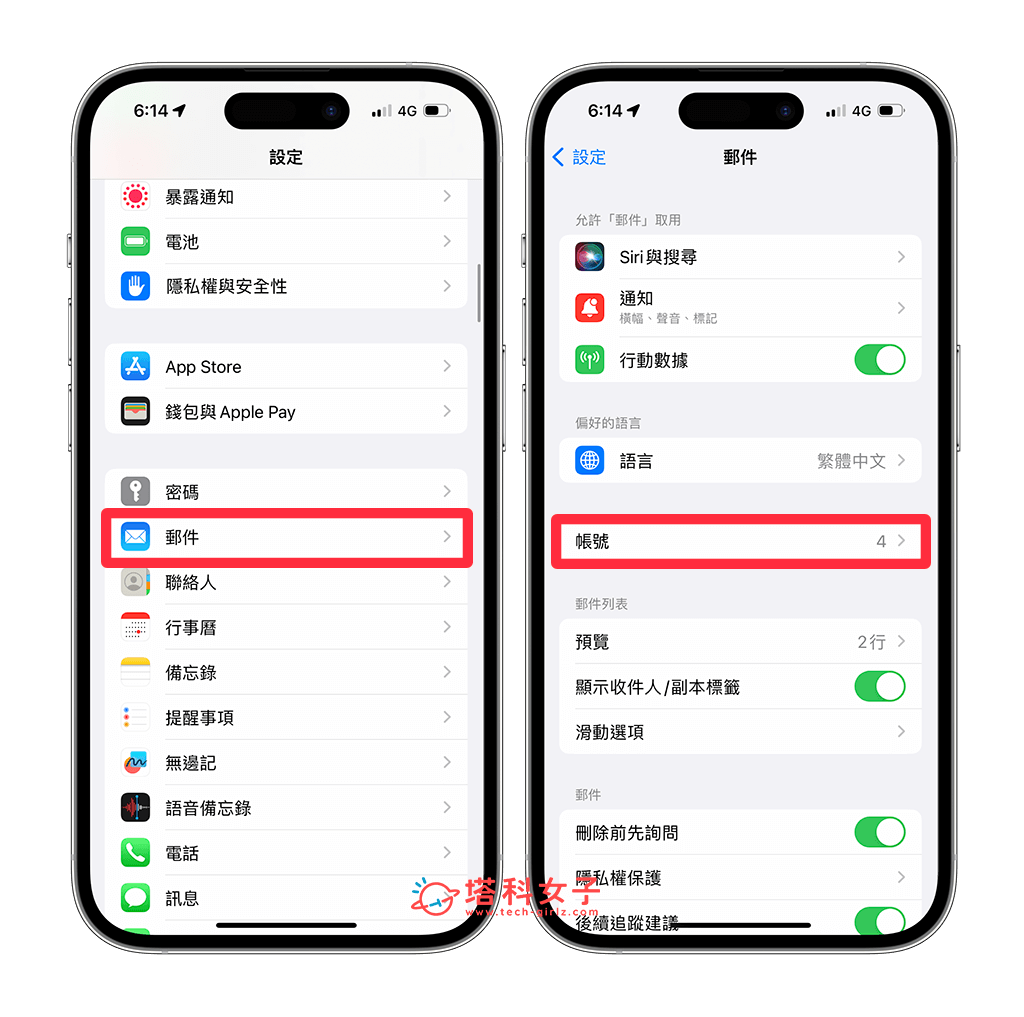
- 點進任何一個你想從 iPhone 刪除的電子信箱/電子郵件地址。
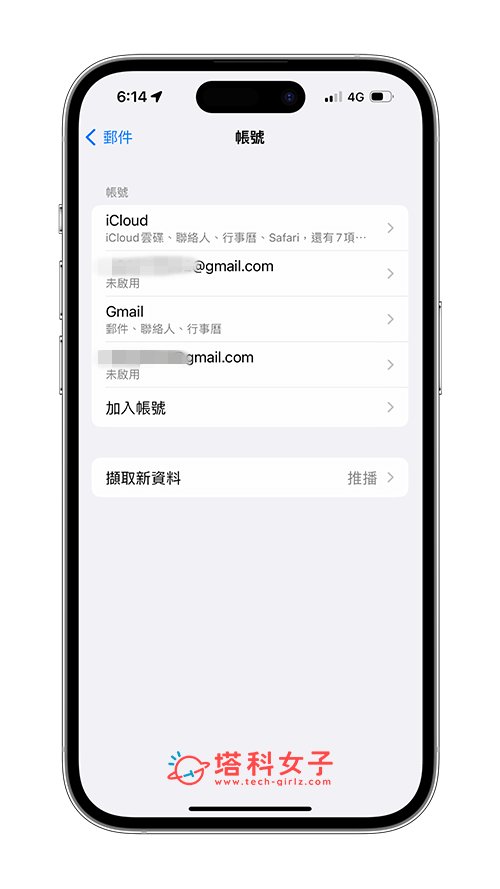
- 點選該電子郵件底部的「刪除帳號」選項並再次確認刪除。刪除之後,這個電子郵件帳號就不會存在於郵件 App 裡,下次如果想重新加回來的話就一樣到「設定 app」>「帳號」>「加入帳號」並重新輸入。
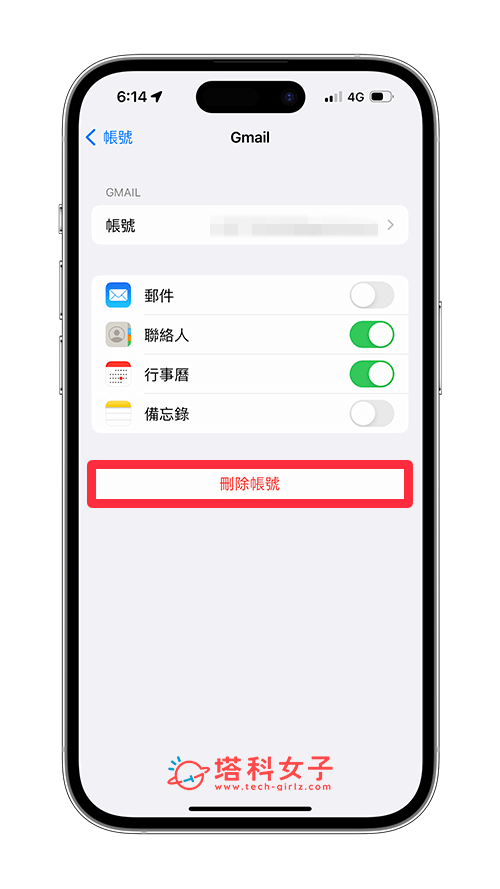
總結
以上就是本篇介紹的 iPhone 郵件登出及 iPhone 郵件帳號刪除教學,無論你想在 iPhone/iPad 登出或刪除電子郵件帳號,都可以參考上方教學的步驟依序操作。
